linux修改时间为北京时间
在Linux系统中,将系统时间校准为北京时间可以通过以下步骤来完成:
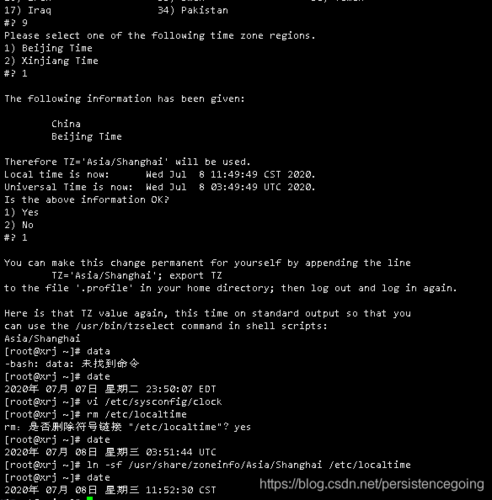 (图片来源网络,侵删)
(图片来源网络,侵删)1、确认你的Linux发行版,不同的发行版可能会有不同的设置方式,常见的发行版有Ubuntu、CentOS、Debian、Fedora等。
2、更新系统时间,使用date命令可以查看当前的系统时间,使用ntp或chrony服务可以使系统时间自动同步网络时间服务器。
3、设置时区,你需要将系统的时区设置为北京时间(UTC+8)。
4、安装和配置NTP服务,NTP(Network Time Protocol)是用于同步计算机时钟的协议。
5、手动设置时间,如果需要,你也可以手动设置系统时间。
6、重启相关服务,修改时区或时间后,可能需要重启某些服务才能使更改生效。
7、验证时间设置,你应该验证时间是否已经正确设置。
下面是具体的操作步骤:
查看当前系统时间
date
安装NTP服务(以Ubuntu为例)
如果你的系统中没有安装NTP服务,可以使用以下命令安装:
sudo aptget updatesudo aptget install ntp
启动并激活NTP服务
sudo systemctl start ntpsudo systemctl enable ntp
设置时区
对于基于Debian的系统(如Ubuntu)
编辑/etc/timezone文件,将其内容改为Asia/Shanghai:
sudo dpkgreconfigure tzdata
按照提示选择正确的时区。
对于基于RPM的系统(如CentOS)
编辑/etc/sysconfig/clock文件,将ZONE设置为Asia/Shanghai:
sudo vi /etc/sysconfig/clock
将以下内容添加到文件中:
ZONE="Asia/Shanghai"
重启系统
为了使时区设置生效,你可能需要重启系统:
sudo reboot
手动设置时间(如果NTP服务未能同步)
使用date命令手动设置时间:
sudo date s "20230401 12:00:00"
重启相关服务
如果你修改了时区或时间,可能需要重启某些服务才能使更改生效,重启cron服务:
sudo systemctl restart cron
验证时间设置
再次使用date命令检查系统时间是否正确:
date
总结
以上步骤可以帮助你在Linux系统中将时间校准为北京时间,记得在每次修改系统时间或时区后,重启相关服务以确保更改生效,如果你的系统连接到互联网,强烈建议使用NTP服务来自动同步时间,这样可以避免手动设置时间的麻烦,并确保系统时间的准确性。
这篇流量运营《linux修改时间为北京时间》,目前已阅读次,本文来源于酷盾,在2024-04-07发布,该文旨在普及网站运营知识,如果你有任何疑问,请通过网站底部联系方式与我们取得联系
